
Kako ustvariti več zagonski bliskovni pogon Acronis True Image, ki temelji na sistemu WINPE, z uporabo WinSetupFromUSB
Avtor Vladimir! Najprej v tem članku ustvarimo sliko ISO s programom Acronis True Image, ki temelji na WinPE. Nato formatirajte bliskovni pogon USB v datotečni sistem FAT32.
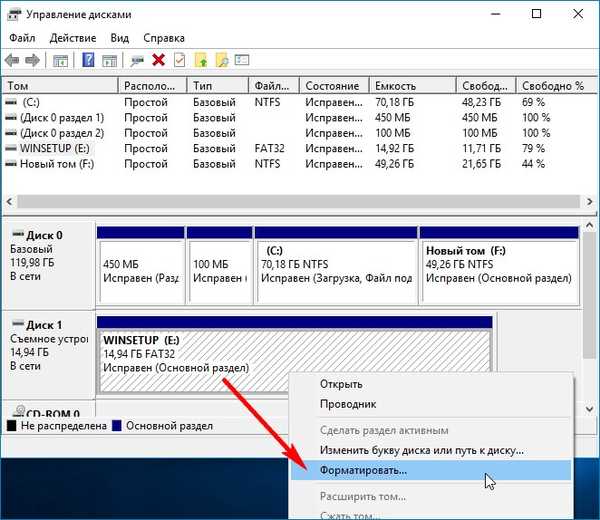


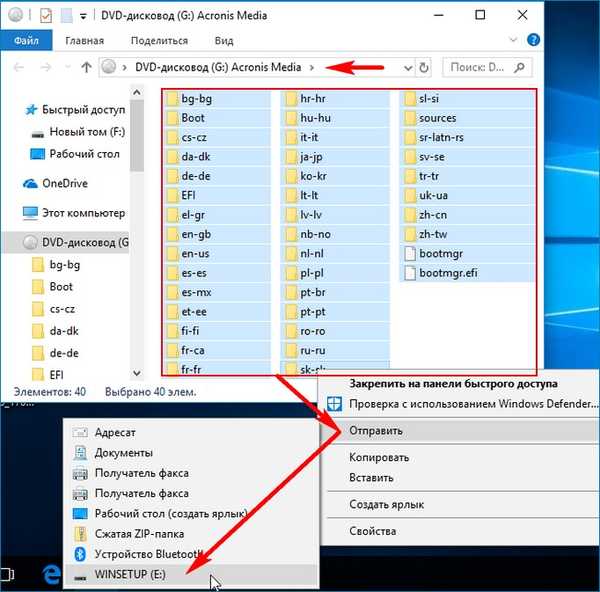
Podatkovne datoteke ISO Acronis, kopirane na bliskovni pogon USB.
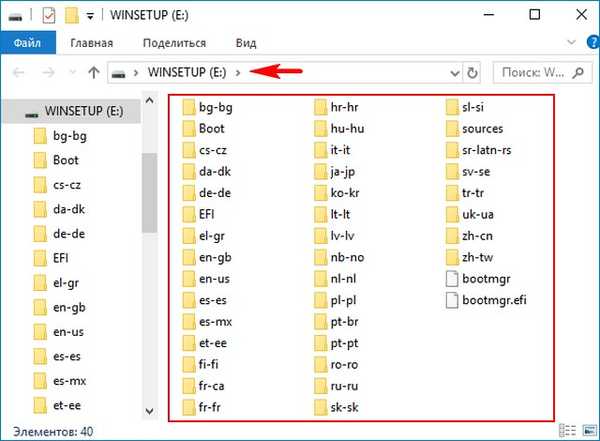
Edini razdelek na bliskovnem pogonu naredimo aktiven. Odprite skrbniško ukazno vrstico in vnesite ukaze:
DISKPART
seznam diskov - prikaže vse razpoložljive trde diske v sistemu.
sel disk 1 - izberite bliskovni pogon.
seznam particij - prikaže vse razpoložljive particije na bliskovnem pogonu.
sel 1. del - izberem edini oddelek 1.
aktiven in razdelek postane aktiven.
Zaprem ukazno vrstico.
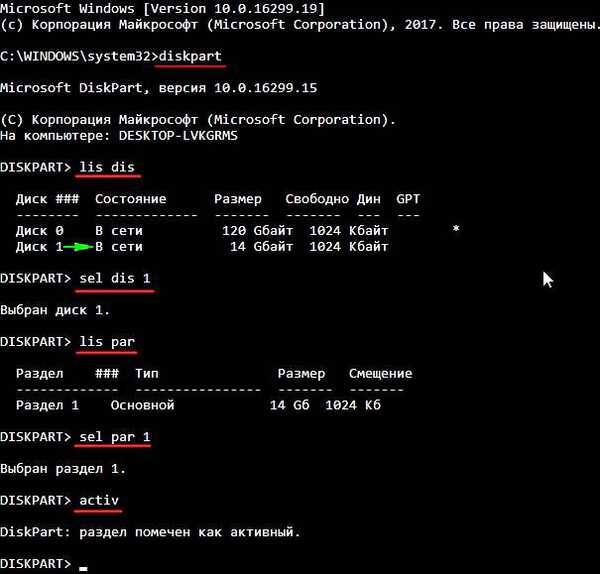
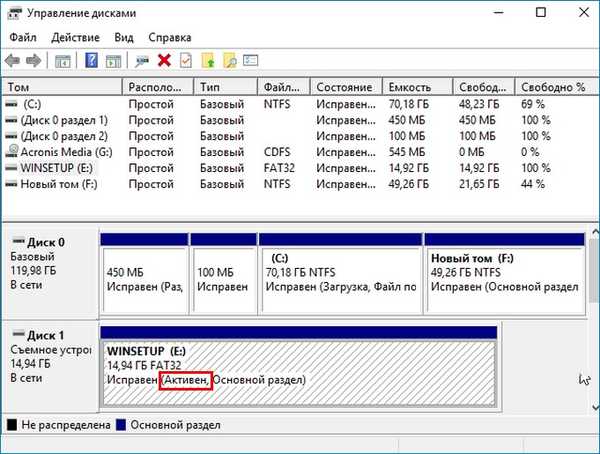
Po tem odprite program WinSetupFromUSB in dodajte želeno datoteko ISO, tako da bo naš bliskovni pogon že postal multiboot. Dodal bom sliko Diagnostics and Recovery Toolset 10 ISO Rescue Disk.

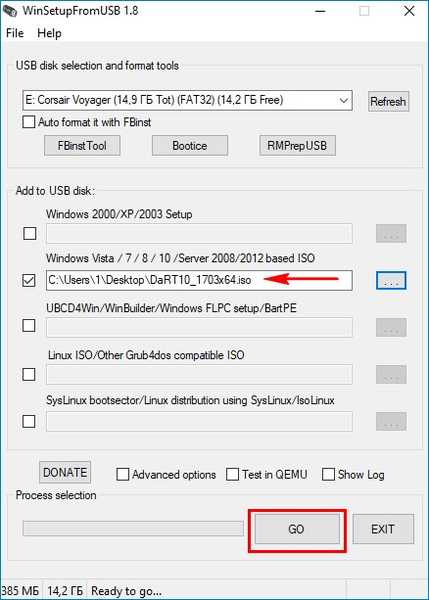
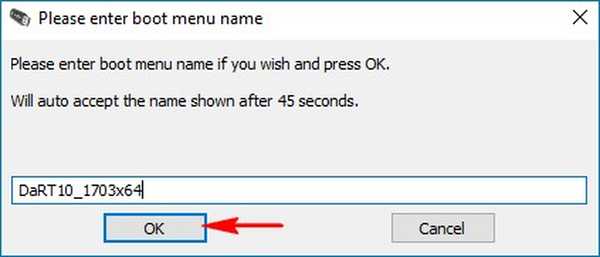
Končano.
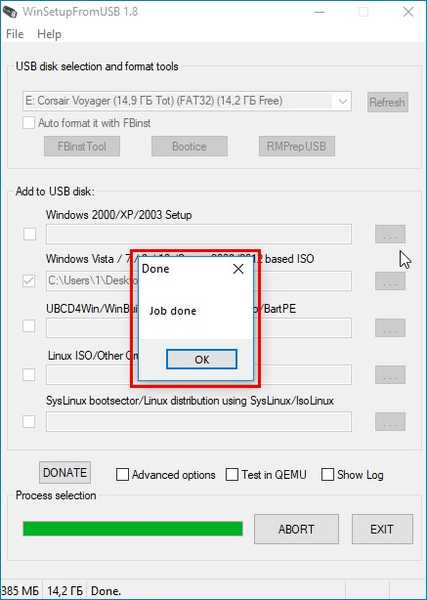
Preverite, kaj se je zgodilo. Prenosni računalnik z UEFI vmesnikom naložimo iz zagonskega bliskovnega pogona, ki smo ga ustvarili. Odpre se zagonski meni, v katerem lahko izberete komplet za orodje Diagnostics and Recovery Tool (Diagnostika in obnovitev) v sili 10 (ime - DaRT10_1703x64) ali Acronis, ki temelji na WinPE (ime - Windows Setup).
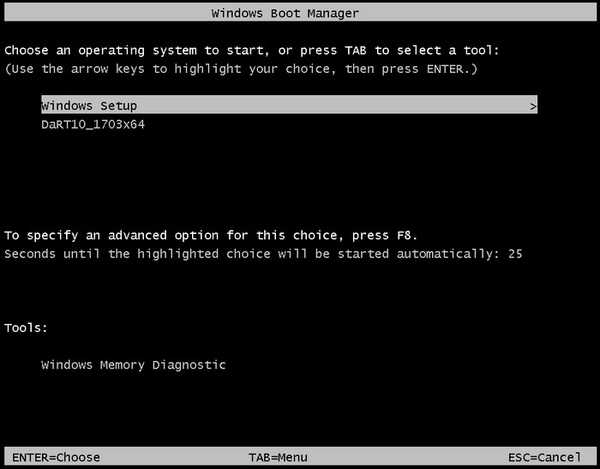
Če zaženete računalnik z običajnim BIOS-om iz našega bliskovnega pogona USB, se meni GRUB odpre opomba o prenosu zagonskega nadzora na bootmgr bootloader. Pritisnite Enter
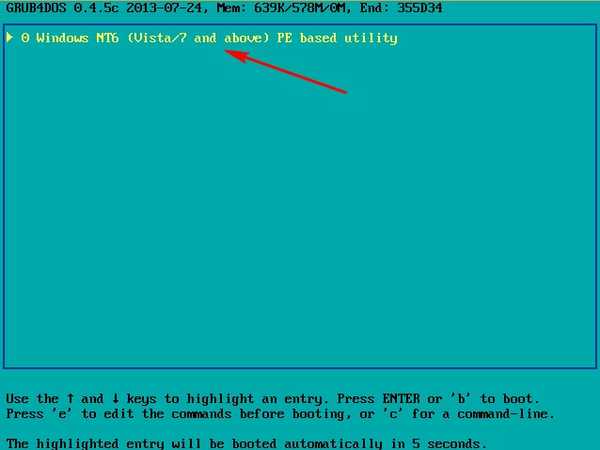
in pojdite na Windows Boot Manager. Upravitelj zagona nima povratnega vnosa v meniju GRUB, ki ga ustvari WinSetupFromUSB, če naredimo USB bliskovni pogon na običajen način. Po želji lahko to uredite z orodjem ukazne vrstice - bcdedit.
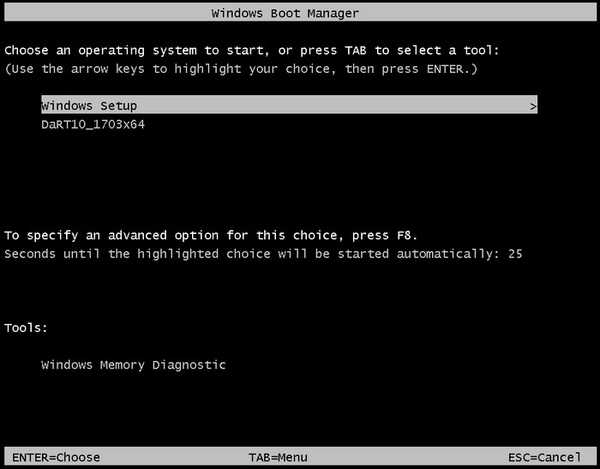
Naredi se tako. Črka (E :) je dodeljena mojemu bliskovnemu pogonu in na bliskovnem pogonu sta dve datoteki za shranjevanje:
E: \ škorenj \bcd - se nanaša na običajni zagonski nalagalnik BIOS-a.
E: \ efi \ microsoft \ boot \bcd - se nanaša na UEFI bootloader.
Ta dva BCD-ja je treba urejati s standardnimi ukazi s pomočjo pripomočka bcdedit. Vsebino shrambe za prenos si lahko ogledate z naslednjimi ukazi:
Za UEFI
bcdedit -store X: \ efi \ microsoft \ boot \ bcd
Za zapuščino
bcdedit -store X: \ boot \ bcd
kjer je X:, črka pogona bliskovnega pogona
Na primer, vnesite ukaz bcdedit -store E: \ efi \ microsoft \ boot \ bcd in si oglejte vsebino datoteke bcd, ki se nanaša na nalagalec UEFI našega bliskovnega pogona.
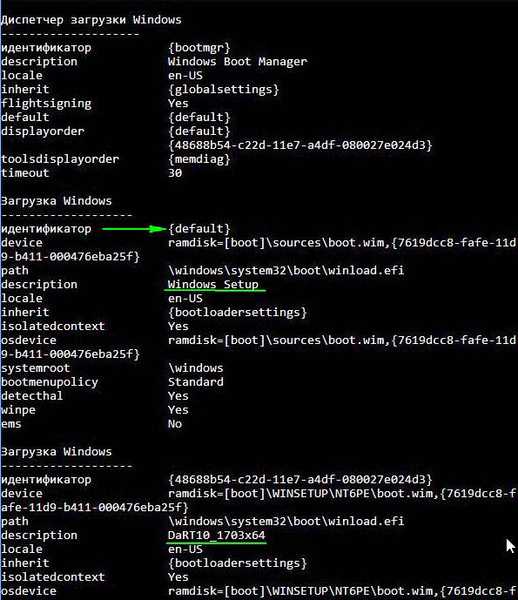
Odprite ukazno vrstico kot skrbnik in vnesite ukaz:
cd / d E: \ škorenj
S tem ukazom gremo v zagonsko mapo bliskovnega pogona USB, v tej mapi je shramba za nalaganje datoteke - bcd, ki jo bomo uredili. Najprej uredite ime programa Windows Setup in ga nadomestite z Acronis. V upravitelju zagona smo videli, da je v programu Windows Setup prvi, kar pomeni privzeto id. Vnesemo ukaz: bcdedit / shrani bcd / set default opis Acronis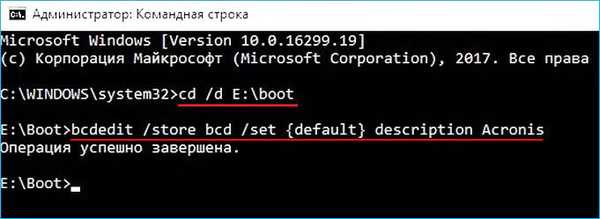
V imenu nimam presledkov, zato je ime brez narekovajev. Če ima ime presledke, na primer - Acronis PE, potem bo ukaz
bcdedit / trgovina bcd / set default opis "Acronis PE"
Zdaj ustvarite zagonski zapis o prenosu zagonskega nadzora na grub bootloader. Vnesite 4 ukaze bcdedit / shrani bcd / ustvari ntldr / d "nazaj grub" (narekovaji so potrebni) bcdedit / shrani bcd / set ntldr zagon naprave bcdedit / shrani bcd / set ntldr pot \ grldr bcdedit / shrani bcd / displayorder ntldr / addfirst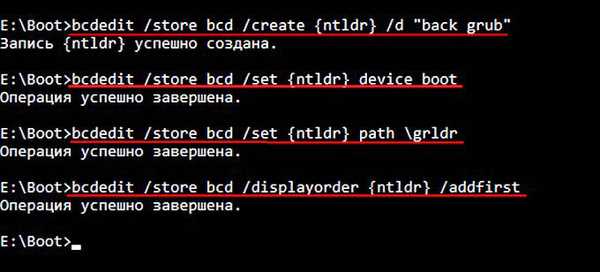
Zapovedali smo, da je zagonski zapis prvi, vendar privzeto imamo Acronis.
Izdelava privzetega zapisa zagonskega nakladalnika GRUB
bcdedit / trgovina bcd / privzeto ntldr
Zdaj pa poglejmo, kaj se je zgodilo. Zaženemo iz bliskovnega pogona računalnik z navadnim BIOS-om. Kaj potrebuješ!
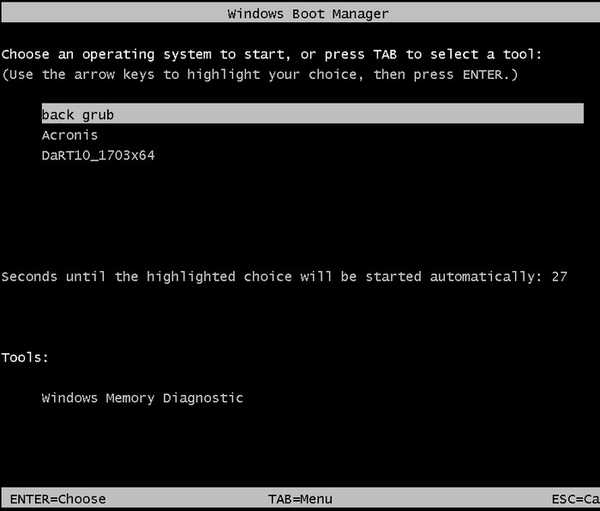
Zdaj je treba v urejevalniku UEFI urediti ime Windows Setup v programu Acronis. Naredimo en ukaz:
bcdedit / trgovina E: \ efi \ microsoft \ boot \ bcd / set default opis Acronis, kjer je E:, črka našega bliskovnega pogona.
Gledamo, kaj se je zgodilo. Zagon z USB bliskovnega pogona prenosnik z UEFI.
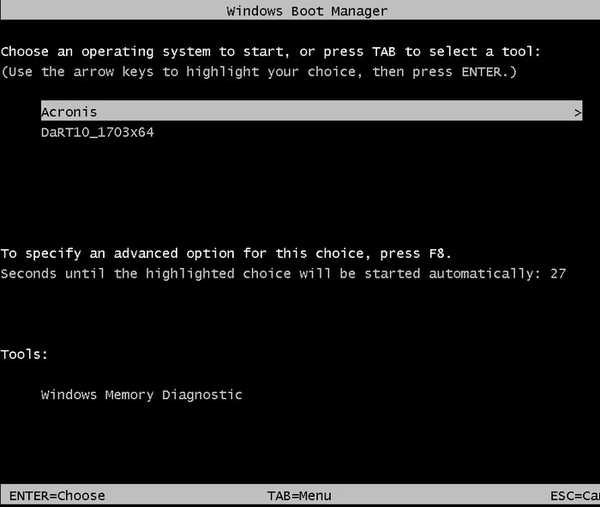
Oznake članka: Flash Drive Acronis True Image LiveDisk Multiboot











